Oppsummering
Hvordan sletter jeg Snapchat-kontoen permanent? Dette innlegget vil vise deg noen effektive måter.
Oppsummering
Hvordan sletter jeg Snapchat-kontoen permanent? Dette innlegget vil vise deg noen effektive måter.
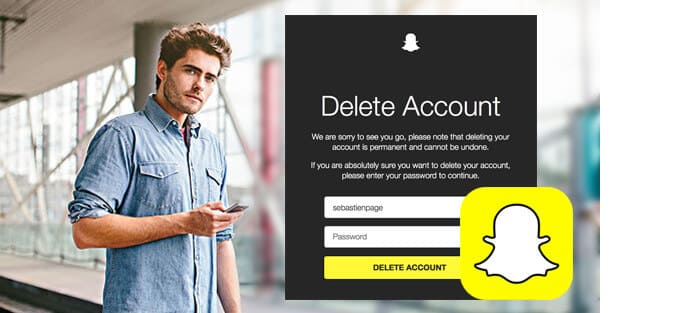
Snapchat, som den mest populære appen for å sende og motta morsomme bilder og meldinger, har dominert i underholdningen i folks liv. Imidlertid er det ikke alle som ønsker denne avhengigheten. For de som bestemmer seg for å ikke bruke Snapchat kan søke løsningene for å slette denne appen, Snapchat, fra kontoen sin. Hvis du leser dette innlegget nå, så må jeg si, gratulerer, du fikk svaret her. I den følgende beskrivelsen vil vi dele deg måter å slette Snapchat-kontoen på.
I likhet med andre berømte apper, Facebook, Twitter, WhatsApp, gir Snapchat også sin webside for å slette Snapchat-konto.
Trinn 1Gå til https://accounts.snapchat.com/accounts/delete_account med nettleseren din på datamaskinen, skriv inn gjeldende Snapchat brukernavn og passord, og du må også sjekke at du ikke er en robot.
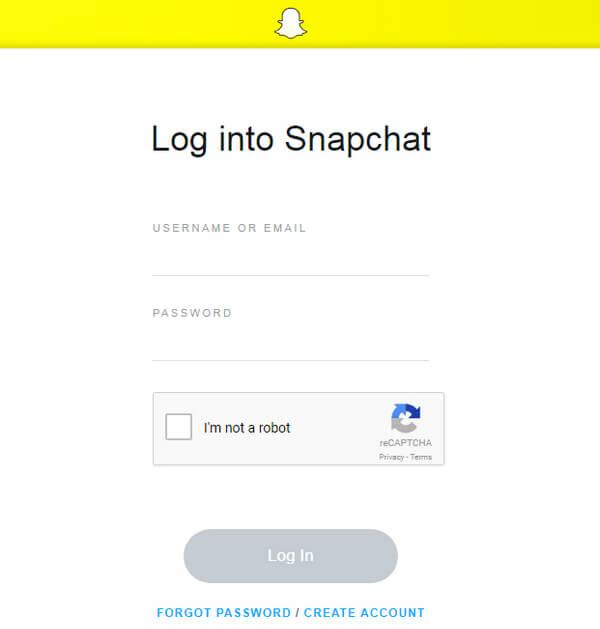
Slik sletter du Snapchat-konto - Logg inn på Snapchat
Trinn 2Klikk på Logg Inn for å oppgi brukernavn og passord igjen.
Trinn 3Velg "Slett kontoen min" for å slette din Snapchat-konto.
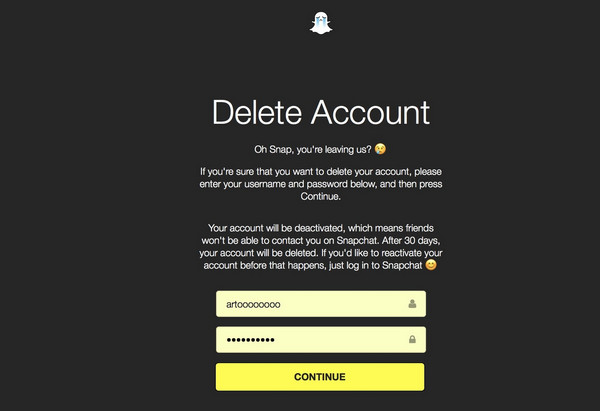
Slett Snapchat-konto
Trinn 4Skriv inn brukernavnet og passordet ditt på neste side.
Trinn 5Klikk på Fortsett knapp.
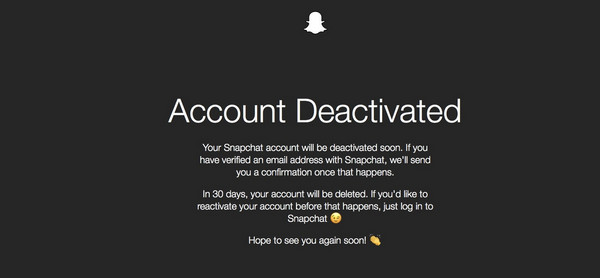
Slik sletter du Snapchat-konto - Snapchat-konto deaktivert
Det er noe du trenger å vite:
• Siden du utfører operasjonen ovenfor, får du 30 dager til å aktivere kontoen din på nytt.
• Etter at du har slettet Snapchat-kontoen, vil du ikke kunne opprette en ny konto med samme brukernavn.
• Hvis du sletter kontoen din, slettes alle underliggende data.
Ikke gå glipp av: Hvordan Slett Snapchat-meldinger og -samtaler
Fordi Snapchat ikke lar deg slette konto fra denne appen selv, må du fjerne Snapchat-konto fra telefonen din med nettleseren i denne delen. Uansett hva telefonen din er Android-telefon eller iPhone, kan du også ta veien som nedenfor for å slette Snapchat-konto.
Trinn 1Gå til Snapchat offisielle side med nettleseren din på telefonen.
Trinn 2Bla nedover og finn "Company" "Support" for å velge "Learning the basics".
Trinn 3Velg "Kontoinnstillinger"> "Slett en konto" og gjenta trinnene som Del 1 for å slette Snapchat-kontoen.
Trinn 4Du må logge inn med din Snapchat-konto og passordet. I tillegg må du også merke av i ruten og bekrefte at du ikke er en robot.
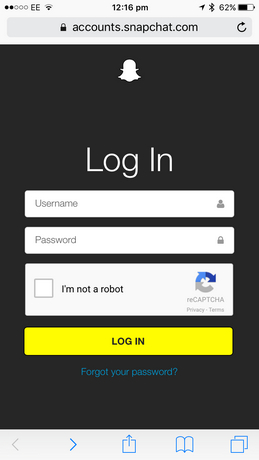
Slik sletter du Snapchat-konto - Logg inn på Snapchat-konto på telefon
Trinn 5På neste side blir du bedt om å bekrefte slettingen. Bare skriv inn Snapchat-passordet igjen og klikk / trykk på "Fortsett". Til slutt får du en bekreftelse på at Snapchat-kontoen din er deaktivert.
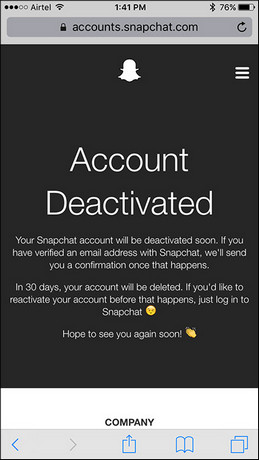
Slik sletter du Snapchat-konto - Logg inn på Snapchat-konto på telefon
Nå har vi dele to måter å hjelpe deg med å slette Snapchat-konto. For å slette kontoen til Snapchat er enkelt for deg, men for resultatet etter å ha slettet Snapchat-konto, må du passe på. Hvis du ikke er så heldig og mister Snapchat-meldinger eller bilder på iPhone, kan det hende du trenger dette verktøyet vi anbefaler nedenfor gjenopprette tapte Snapchat-bilder.
I dette innlegget viser vi deg hovedsakelig hvordan du direkte kan slette Snapchat-konto fra Snapchat-offisielle side og fra mobilmegler. Legg igjen det du vil kommentere nedenfor.